E-mail fiókok rögzítése a Windows 10 Start menübe

Ha Ön a Windows 10 Start menü és a Levelező alkalmazás felhasználója, akkor érdemes külön e-mail fiókokat hozzáadni a Starthoz az egyszerű hozzáférés érdekében.
Ha a Windows 10 Start menüjére támaszkodik,sokféle módon testreszabható, így a munkafolyamathoz legjobban működik. A szervezettség fenntartása érdekében sok különféle elemet rögzíthet a könnyebb hozzáférés érdekében. Egy hasznos tipp, amelyről valószínűleg nem tud tudni, az, hogy az e-mail fiókja (ka) t a (z) Mail alkalmazásból az (Indítás) alkalmazásba kattintással rögzítheti az egyszerű kattintással történő hozzáférés érdekében. Itt van egy pillantás a beállításra.
Az egyszerű hozzáférés érdekében rögzítse az e-mail fiókot a kezdéshez
Lehet, hogy a Windows 10 Mail alkalmazás már rögzítve vana Start menüt, de ez lehetővé teszi, hogy közvetlenül a kívánt e-mail fiókba lépjen. Az induláshoz indítsa el a Levelező alkalmazást a Windows 10 rendszeren, és kattintson a jobb gombbal a kívánt e-mail fiókra, és válassza a menüből a „Pin to Start” elemet.
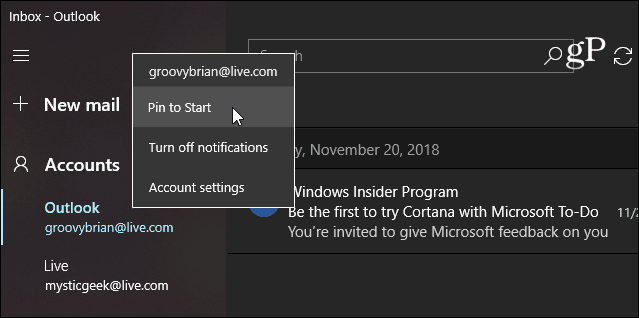
Ezután kattintson a gombra Igen az üzenetben, hogy ellenőrizze, szeretné-e rögzíteni a Start-ra.
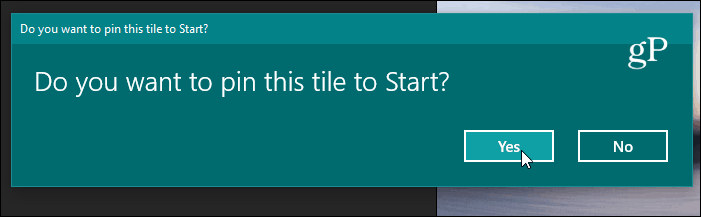
Érdemes rámutatni, hogy a Mail alkalmazás azfejlődik, és továbbra is rögzíthet egy adott fiókot a Starthoz; csak kissé másképp néz ki. Az alábbiakban bemutatjuk, hogyan néz ki a Mail legújabb verziója a Windows 10 19H1 Insider verzióból.
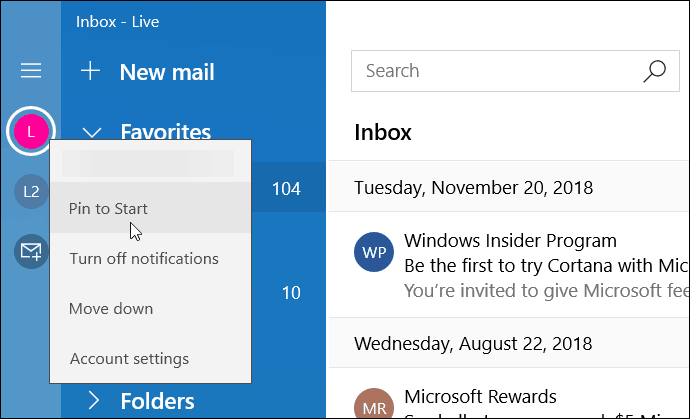
A levelezőlap megjelenik a Start menüben ésugyanúgy fog működni, mint a menü többi élő csempéje. Természetesen átméretezheti és áthelyezheti a kívánt helyre. Vagy érdemes kikapcsolni az „élő csempe” opciót. Ha egynél több fiókot köt, érdemes lehet létrehozni egy csempék csoportját számukra.
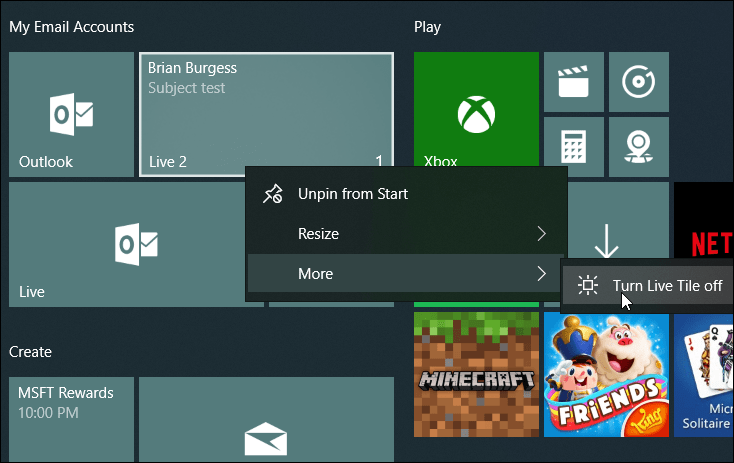
Mint korábban említettük, nagyon sok vantestreszabások, amelyeket a Windows 10 Start menüjével végezhet el. Nagyon liberális a rögzíthető cikkek számával, így a dolgok egyszerűen elérhetők egy helyről. És ha Ön a Start menü súlyos felhasználói, akkor nézd meg az alábbi linkeket az operációs rendszer többi eleméhez, amelyet a Start menühez rögzíthet.
- A Kedvenc webhelyek rögzítése a Start menübe
- Rögzítse a Windows 10 beállításait a Start menübe
- Adja hozzá a Mappa helyeket a Start menühez










Szólj hozzá